Содержание
Удаление устройства из приложения «Поиск устройств» на сайте iCloud.com
Приложение «Поиск устройств» на сайте iCloud.com можно использовать для временного удаления устройства из соответствующего списка или отключения блокировки активации на устройстве, которое вы уже передали или продали.
Чтобы войти в приложение «Поиск устройств», перейдите на сайт icloud.com/find.
Совет. Если вы настроили двухфакторную аутентификацию, но у вас нет проверенного устройства, вы все равно сможете использовать функцию «Поиск устройств». Просто нажмите кнопку «Поиск устройств» после ввода Apple ID.
Удаление устройства из списка устройств
Если вы не используете устройство, можете временно удалить его из учетной записи, чтобы оно исчезло из списка устройств. Когда устройство снова подключится к сети, оно вновь появится в списке, если на нем включена блокировка активации (iPhone, iPad, iPod touch, компьютер Mac или часы Apple Watch) или оно объединено в пару с устройством с iOS или iPadOS (наушники AirPods или Beats).
Выключите устройство или уберите наушники AirPods в чехол. Прежде чем удалить устройство из списка устройств, его нужно перевести в режим офлайн.
В приложении «Поиск устройств» на сайте iCloud.com нажмите «Все устройства» и выберите устройство, данные с которого необходимо стереть.
Если список «Все устройства» отсутствует, значит, вы уже выбрали устройство. Нажмите имя текущего устройства в центре панели инструментов «Поиск устройств», чтобы увидеть список устройств, а затем выберите новое устройство.
Нажмите «Удалить из учетной записи».
Примечание. Можно удалить iPhone, iPad, iPod touch или Mac путем полного отключения iCloud на этом устройстве. Отключение iCloud на устройстве приведет к отключению всех функций iCloud для этого устройства.
Отключение блокировки активации на устройстве
Если вы забыли отключить функцию «Локатор» перед продажей или передачей iPhone, iPad, iPod touch, компьютера Mac или часов Apple Watch, блокировку активации можно отключить с помощью приложения «Поиск устройств» на сайте iCloud.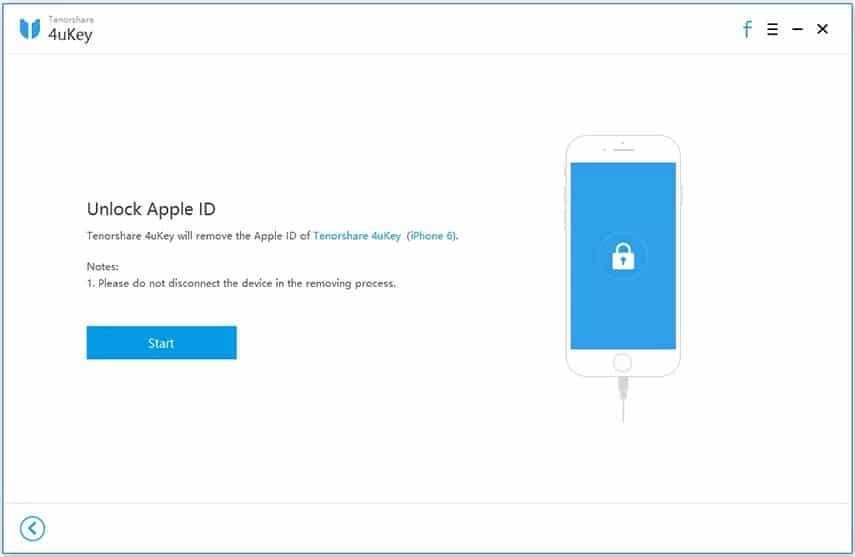 com.
com.
Если у вас сохранился доступ к устройству, см. статью службы поддержки Apple Блокировка активации для iPhone, iPad и iPod touch, Блокировка активации на Mac или Блокировка активации на Apple Watch.
В приложении «Поиск устройств» на сайте iCloud.com нажмите «Все устройства» и выберите устройство, данные с которого необходимо стереть.
Если список «Все устройства» отсутствует, значит, вы уже выбрали устройство. Нажмите имя текущего устройства в центре панели инструментов «Поиск устройств», чтобы увидеть список устройств, а затем выберите новое устройство.
Сотрите данные устройства.
Так как устройство не потеряно, не вводите номер телефона или сообщение.
Если устройство в режиме офлайн, удаленное стирание начнется только после следующего подключения устройства к сети. Когда данные устройства будут стерты, вы получите сообщение по электронной почте.
Получив подтверждение стирания данных с устройства, нажмите «Удалить из учетной записи».

Весь ваш контент стерт, и теперь другой пользователь сможет активировать устройство.
Можно также использовать приложение «Локатор» на любом устройстве, где выполнен вход с помощью того же Apple ID. См. Используйте приложение «Локатор» для поиска пользователей, устройств и вещей.
См. такжеСтатья Службы поддержки Apple «Что нужно сделать перед продажей, передачей или обменом iPhone или iPad»Статья Службы поддержки Apple «Действия перед продажей, передачей или обменом компьютера Mac с доплатой»Статья Службы поддержки Apple «Что нужно сделать перед продажей, передачей или сдачей часов Apple Watch либо их покупкой с рук»
[3 решения] Как удалить устройство из iCloud и отключить его
Обновлено Лиза Оу / 06 сентября 2021 г. 16:30
Как удалить устройства из iCloud? Это очень важно для пользователей iPhone и iPad. Чтобы синхронизировать и создать резервную копию всех данных, каждый должен подключить только что купленный iPhone / iPad к учетной записи iCloud.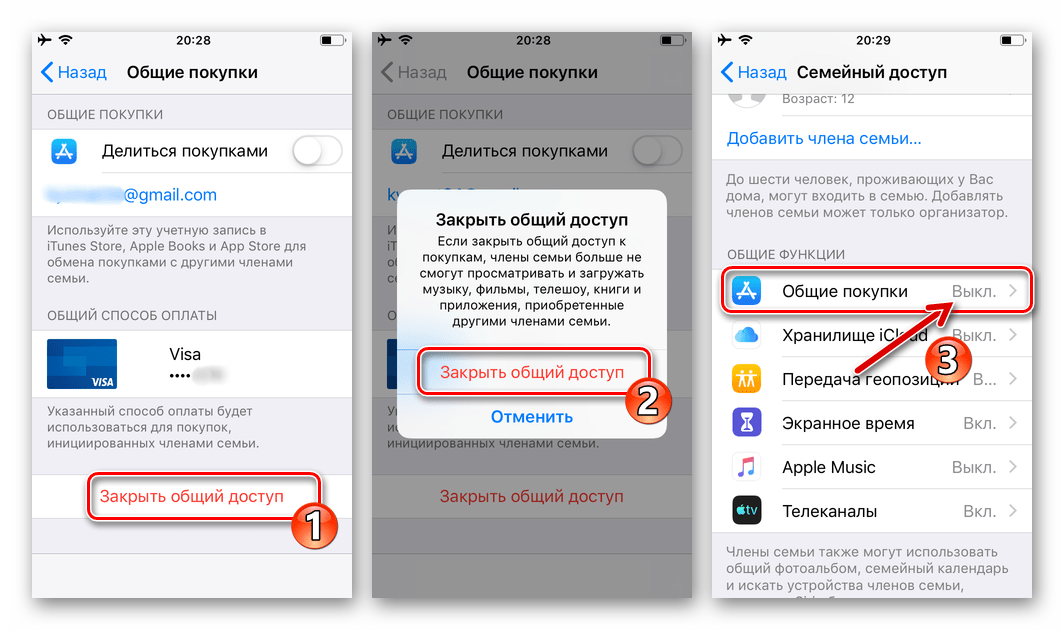 Но что, если вы купите последнюю модель и больше не будете использовать старую? Старые устройства не будут удалены из iCloud автоматически, и вы всегда будете получать обновленные данные. Более того, если вы хотите продать свой старый iPhone / iPad, вам необходимо удалить устройство из iCloud, чтобы защитить вашу конфиденциальность. В противном случае ваш Apple ID и другие устройства, подключенные к той же учетной записи iCloud, будут легко доступны другим пользователям. Прочтите эту статью и узнайте о 3 официальных методах удаления устройств из iCloud.
Но что, если вы купите последнюю модель и больше не будете использовать старую? Старые устройства не будут удалены из iCloud автоматически, и вы всегда будете получать обновленные данные. Более того, если вы хотите продать свой старый iPhone / iPad, вам необходимо удалить устройство из iCloud, чтобы защитить вашу конфиденциальность. В противном случае ваш Apple ID и другие устройства, подключенные к той же учетной записи iCloud, будут легко доступны другим пользователям. Прочтите эту статью и узнайте о 3 официальных методах удаления устройств из iCloud.
Список руководств
- Часть 1: Как удалить устройство из iCloud на вашем iPhone / iPad
- Часть 2: простой способ удаленного удаления устройства из iCloud на Mac
- Часть 3: Как удалить устройство из iCloud через «Найти iPhone»
- Часть 4: Часто задаваемые вопросы об удалении старого устройства из iCloud
Часть 1. Как удалить устройство из iCloud на вашем iPhone / iPad
Вы можете удалить старое устройство из iCloud через любой iPhone или iPad, который был подключен к той же учетной записи iCloud.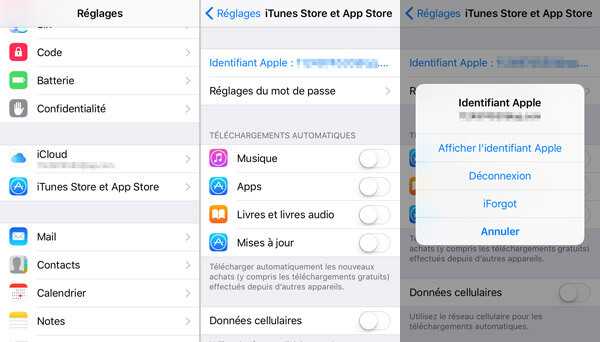 Это работает, даже когда вашего iPhone нет рядом. Пожалуйста, следуйте следующим шагам.
Это работает, даже когда вашего iPhone нет рядом. Пожалуйста, следуйте следующим шагам.
Шаг 1Разблокируйте любой iPhone или iPad и коснитесь Настройки значок. Затем коснитесь своей учетной записи с фотографией и именем вверху экрана. Прокрутите вниз, и вы найдете все устройства, которые подключены к одному и тому же iCloud и Apple ID.
Шаг 2Выберите устройство, которое хотите удалить из iCloud. в Информация об устройстве, вы можете нажать на Удалить из аккаунта кнопку внизу, чтобы удалить устройство из iCloud.
Часть 2. Простой способ удаленного удаления устройства из iCloud на Mac
Пользователи Mac также могут удаленно удалять устройства из iCloud, выполнив простые действия. Это полезный метод, если вы забыли удалить устройства перед продажей. Вот подробные шаги.
Шаг 1Нажмите Яблоко меню и выберите Системные настройки вариант на вашем Mac. Затем нажмите кнопку ICloud кнопку и откройте его.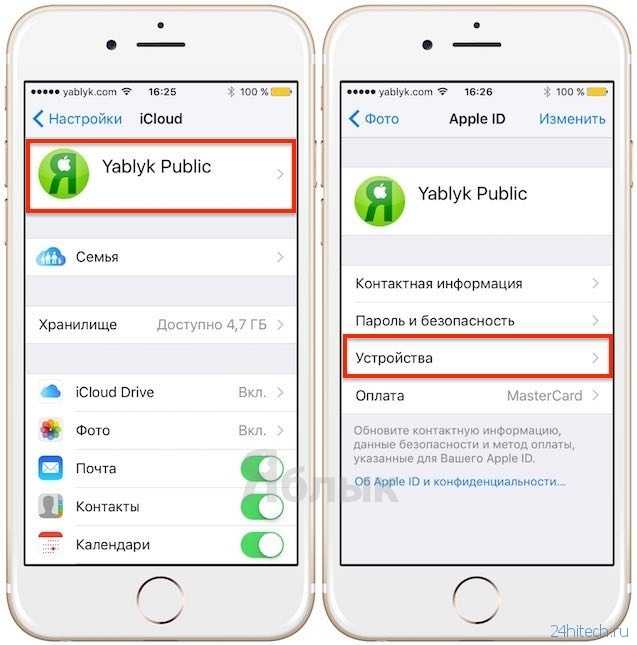
Шаг 2Нажмите Реквизиты счета кнопка под фото. Затем вам может потребоваться ввести свой Apple ID и пароль, чтобы открыть его, если это необходимо.
Шаг 3После появления всплывающего окна следует выбрать Устройство вариант в верхнем меню. Затем выберите желаемое устройство и нажмите кнопку Удалить из аккаунта кнопку, чтобы начать удаление устройства из iCloud.
Часть 3. Как удалить устройство из iCloud через Find My iPhone
Если у вас нет других устройств Apple, вы можете перейти на веб-сайт iCloud и удалить устройства с него через «Найти iPhone / iPad» в Windows или на любом другом устройстве. Но учтите, что он будет работать только тогда, когда эта функция отключена.
Шаг 1Перейдите на официальный сайт iCloud в любом браузере. Введите свой Apple ID и пароль, чтобы войти в свою учетную запись iCloud. Затем нажмите кнопку Найти мой iPhone / iPad кнопку.
Шаг 2Щелкните меню «Все устройства» вверху, и вы увидите все устройства, подключенные к этой учетной записи. Просто выберите желаемое устройство и нажмите Удалить из аккаунта кнопку, чтобы удалить устройство из iCloud.
Просто выберите желаемое устройство и нажмите Удалить из аккаунта кнопку, чтобы удалить устройство из iCloud.
Разблокировщик FoneLab для iOS
FoneLab Помогает вам разблокировать экран iPhone, удалить Apple ID или его пароль, удалить экранное время или пароль ограничения в секундах.
Помогает вам разблокировать экран iPhone.
Удаляет Apple ID или его пароль.
Удалите экранное время или пароль ограничения в секундах.
Бесплатная загрузка Бесплатная загрузка Узнать больше
Бонусные советы — Как удалить устройство из iCloud без пароля
Упомянутые три метода просты и эффективны в использовании. Однако вам необходимо войти в свою учетную запись iCloud, используя свой Apple ID и пароль. Когда вы не помните свой пароль, используйте Разблокировщик FoneLab для iOS будет работоспособным и самым простым способом удалить устройства из iCloud без Apple ID или пароля.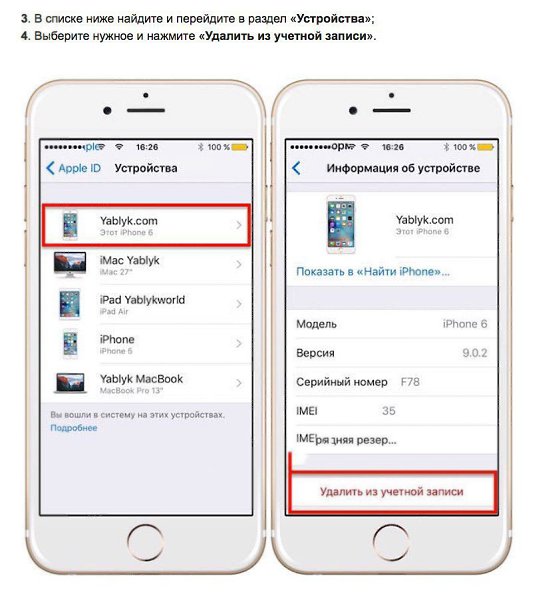
Часть 4. Часто задаваемые вопросы по удалению старого устройства из iCloud
1. Что произойдет, если я удалю свой iPhone из iCloud?
Ваш iPhone будет отключен от вашей учетной записи iCloud, и вы не сможете найти свой iPhone с других устройств.
2. Будут ли удалены данные резервной копии после удаления устройства из iCloud?
да. Все данные и контент об устройстве будут удалены после того, как вы удалите его из iCloud.
3. Могу ли я удалить устройства из iCloud без пароля Apple ID?
Да, ты можешь. Поскольку вы вошли в свою учетную запись iCloud на своем iPhone / iPad / Mac, иногда вам не нужно вводить пароль для входа. Но если вас попросят ввести ваш Apple ID, вам лучше использовать FoneLab iOS Unlocker чтобы удалить Apple ID.
Заключение
В этой статье представлены три официальных метода удаления устройств Apple из iCloud. Вы можете выбрать подходящий в соответствии с имеющимся у вас устройством. Более того, если вы забыли свой Apple ID и пароль, вы можете бесплатно загрузить FoneLab iOS Unlocker, чтобы удалять устройства из iCloud без пароля.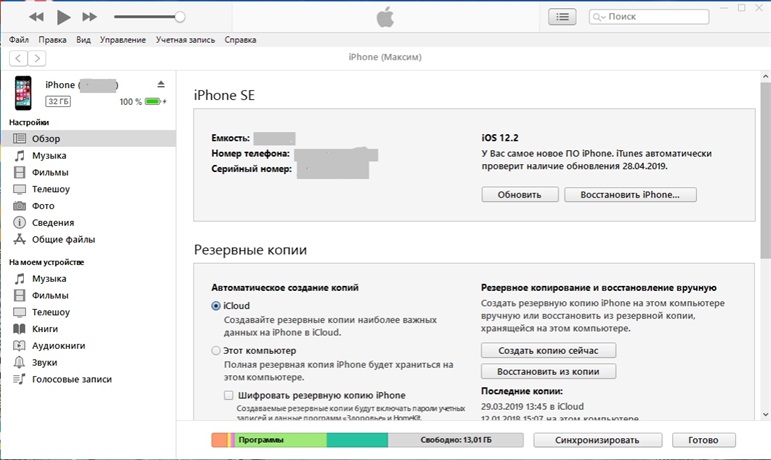
Разблокировщик FoneLab для iOS
FoneLab Помогает вам разблокировать экран iPhone, удалить Apple ID или его пароль, удалить экранное время или пароль ограничения в секундах.
Помогает вам разблокировать экран iPhone.
Удаляет Apple ID или его пароль.
Удалите экранное время или пароль ограничения в секундах.
Бесплатная загрузка Бесплатная загрузка Узнать больше
Как удалить устройство из Apple ID
Легко удалить iPhone из Apple ID
Автор: Shreyas OchaniОбновлено 1 сентября 2022 г. конфиденциальные данные, такие как фотографии, сообщения и многое другое.

Apple ID является одним из наиболее важных аспектов всех устройств Apple, поскольку он подавляет все конфиденциальные данные, такие как фотографии, контакты, сообщения, и синхронизирует их на всех устройствах в экосистеме iCloud.
Если вы продадите свое устройство в будущем, но забудете выйти из своего Apple ID, покупатель сможет получить доступ ко всем конфиденциальным данным, связанным с этим Apple ID. Поэтому необходимо удалить устройство из Apple ID, чтобы предотвратить несанкционированный доступ.
Еще одна причина для удаления устройств из Apple ID — конфиденциальность. Что я имею в виду? Что ж, рекомендуется удалить Apple ID со старых устройств, потому что эти устройства могут быть подвержены уязвимостям безопасности из-за устаревших версий iOS.
В зависимости от ваших предпочтений существует несколько способов удаленного удаления устройств из Apple ID с помощью iPhone, iPad или Mac. Давайте подробно рассмотрим каждый из них.
Содержание
1.
 Удалить устройство из Apple ID на iPhone/iPad
Удалить устройство из Apple ID на iPhone/iPad
- Запустите приложение Настройки на вашем iPhone.
- Теперь нажмите на свой Apple ID в верхней части экрана. (Войдите, используя свои учетные данные Apple ID, если вы еще не вошли в систему)
- Теперь прокрутите вниз, и вы найдете все устройства, связанные с Apple ID. Нажмите на устройство, которое хотите удалить, и выберите опцию Удалить из учетной записи .
- Boom, вы успешно удалили устройство из Apple ID с помощью iPhone/iPad.
Связано: Как изменить Apple ID
2. Удалить устройство из Apple ID на Mac
- Перетащите курсор к логотипу Apple на панели задач и выберите Системные настройки из раскрывающегося списка.
- Нажмите на опцию Apple ID.
- На левой панели вы найдете список всех устройств, связанных с Apple ID. Выберите устройство, которое хотите удалить из Apple ID.

- Теперь выберите Удалить из учетной записи и снова нажмите Удалить во всплывающем сообщении об отказе от ответственности.
- После этого это устройство будет удалено из определенного Apple ID.
Также на TechPP
3. Удалить устройство из учетной записи Apple с помощью Safari
- Запустите Safari в любом другом предпочтительном браузере и перейдите на следующий портал.
- Здесь войдите в систему, используя свой Apple ID, и выберите устройство, которое хотите удалить из Apple ID.
- Теперь нажмите Удалить из учетной записи во всплывающем окне. При появлении запроса подтвердите удаление еще раз на всплывающем экране заявления об отказе от ответственности.
- После этого устройство будет удалено из Apple ID без особых усилий.
4. Удалить устройство из Apple с помощью iCloud
- Запустите Safari или любой другой предпочитаемый браузер и перейдите в iCloud, используя эту ссылку.

- Войдите в систему, используя свои учетные данные. (Если вы получите всплывающее окно с вопросом, хотите ли вы доверять этому браузеру, нажмите «Да»)
- Теперь нажмите на свое имя в правом верхнем углу экрана и выберите Настройки учетной записи из выпадающего списка.
- Здесь выберите устройство, которое вы хотите удалить из своего Apple ID, на вкладке Мои устройства .
- После этого просто щелкните значок крестика рядом с именем устройства и подтвердите сообщение об отказе от ответственности.
- После этого устройство будет легко удалено из Apple ID.
Удалить данные из Apple ID с легкостью
Как вы видели, технический гигант сделал процесс удаления устройства из Apple ID очень простым, и у обычного пользователя не должно возникнуть никаких проблем.
Сообщите нам в комментариях ниже, если вы нашли статью полезной и успешно удалили свое устройство из Apple ID.
Часто задаваемые вопросы об удалении iPhone из Apple ID
Была ли эта статья полезной?
Да Нет
TechPP поддерживается нашей аудиторией. Мы можем получать партнерские комиссионные от покупки ссылок на этом сайте.
Читать Далее
10 способов найти потерянный/украденный iPhone
#apple #Apple ID #how to guide #iphone
Как удалить устройство из Apple ID? Прямо сейчас
Как удалить устройство из Apple ID? Когда дело доходит до удаления устройства Apple из списка устройств, связанных с вашим Apple ID, Apple делает это довольно просто. Этот список устройств Apple ID состоит из всех ваших устройств Apple, на которых выполнен вход с одним и тем же Apple ID, таких как iPhone, iPad, Mac, Apple Watch и т. д. Этот список также известен как список ваших доверенных устройств. В этой статье я собираюсь продемонстрировать, как именно вы можете удалить устройство из списка устройств, подключенных к вашей учетной записи Apple.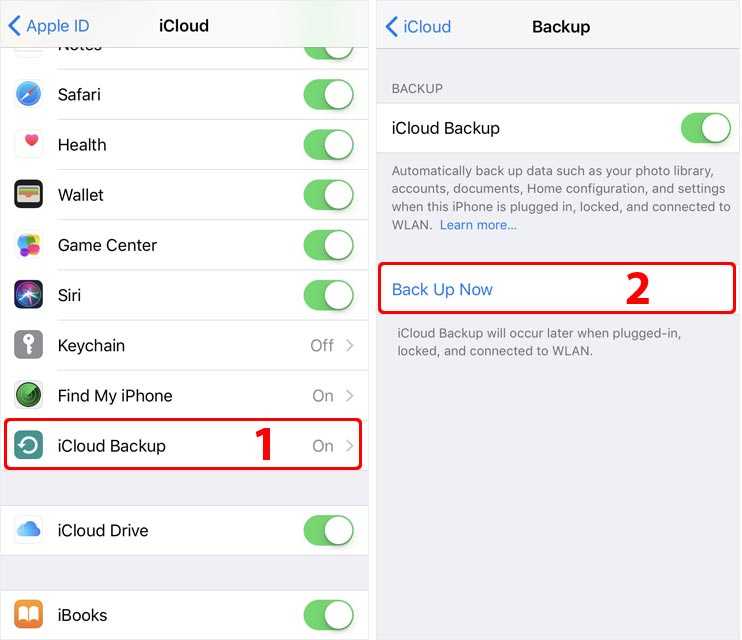
Если вы больше не владеете устройством и не используете его, было бы неплохо удалить его из своего Apple ID. При удалении устройства из служб iCloud/Apple это устройство больше не сможет получить доступ к каким-либо службам, предоставляемым iCloud/Apple. Однако в результате этого действия устройство не становится недоступным. Устройство больше не сможет войти в вашу учетную запись Apple ID, если вы удалите его из своей учетной записи Apple ID. Вы можете удалить устройство из своей учетной записи Apple ID следующим образом:
Как удалить устройство из Apple ID с помощью iPhone, iPad или iPod Touch?
- Запустите приложение «Настройки» и коснитесь «Ваше имя» на iPhone, iPad или iPod touch.
- Теперь при прокрутке вниз вы увидите список своих устройств Apple ID. Появится список всех ваших устройств, подключенных к Apple.
- Затем вы можете удалить любое имя устройства, нажав на него.
- Выберите Удалить из учетной записи на следующем экране.
 Подтвердив свое решение, нажмите еще раз.
Подтвердив свое решение, нажмите еще раз.
Как воспроизвести файл WAV на iphone? Прямо сейчас
Как удалить устройство из Apple ID с помощью Mac ?
Можно удалить устройство с вашего Mac. Следующие шаги помогут вам удалить устройство из списка Apple ID:
- Вы можете получить доступ к меню Apple на вашем Mac, щелкнув значок Apple.
- Выберите «Системные настройки» в меню.
- Следующим шагом является нажатие Apple ID.
- В меню слева вы можете увидеть все принадлежащие вам устройства Apple ID.
- На следующем экране щелкните устройство, которое хотите удалить.
- Последним шагом является нажатие кнопки «Удалить из учетной записи».
Как удалить устройство из Apple ID через Интернет?
Вы также можете удалить устройство из Apple ID через Интернет, если у вас нет доступа к вашему устройству iOS:
- Нажмите https://appleid.apple.com/, чтобы получить доступ к своему Apple ID счет.

- Войдите в систему, введя свой Apple ID и пароль.
- Вы найдете раздел «Устройства» внизу страницы.
- На следующем экране выберите устройство, которое хотите удалить.
- Последним шагом является нажатие кнопки «Удалить из учетной записи».
Как деавторизовать компьютер, которого у меня больше нет?
Вам потребуется деавторизовать свой компьютер, если вы его продали или отдали кому-то другому, чтобы новый владелец не смог получить доступ к вашей учетной записи iTunes. Используя строку меню в верхней части iTunes, выберите «Учетная запись» в строке меню, чтобы деавторизовать компьютер. Если вам будет предложено ввести пароль для деавторизации этого компьютера, нажмите «Деавторизовать этот компьютер». № Как удалить устройство из Apple ID? # Как удалить устройство из Apple ID через Интернет?
Может ли кто-нибудь получить доступ к моему iPhone с другого устройства?
Существует вероятность того, что кто-то сможет получить доступ к вашему iPhone с другого устройства.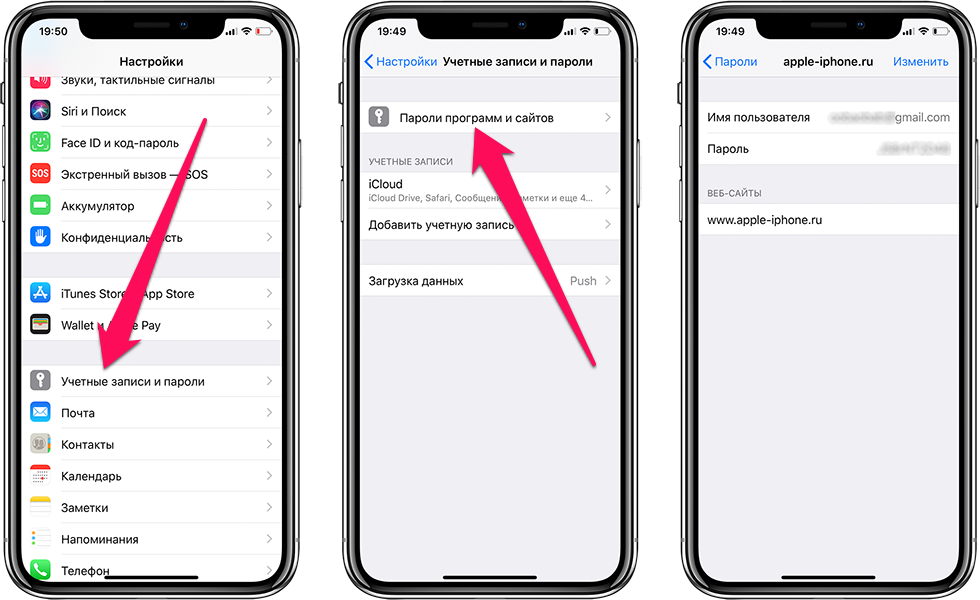 Человек, который найдет ваш телефон или заберет его, может легко получить доступ ко всей вашей личной информации на устройстве, включая вашу электронную почту, контакты и календари, если у вас есть учетная запись iCloud, а ваш телефон потерян или украден. Независимо от того, используете ли вы iCloud или нет, факт остается фактом: если кто-то знает ваш пароль, он может получить доступ к вашим данным.
Человек, который найдет ваш телефон или заберет его, может легко получить доступ ко всей вашей личной информации на устройстве, включая вашу электронную почту, контакты и календари, если у вас есть учетная запись iCloud, а ваш телефон потерян или украден. Независимо от того, используете ли вы iCloud или нет, факт остается фактом: если кто-то знает ваш пароль, он может получить доступ к вашим данным.
Чтобы предотвратить это, важно убедиться, что функция «Найти iPhone» включена на вашем устройстве, а также установить надежный пароль. # Как удалить устройство из Apple ID?
Как выйти из всех устройств?
Важно понимать, что на этот вопрос нет универсального ответа, поскольку метод выхода из каждого устройства будет различаться в зависимости от того, какие устройства и операционные системы вы используете. Тем не менее, если вы ищете несколько советов о том, как выйти из системы на всех своих устройствах, вот несколько советов:
Компьютеры для настольных и портативных компьютеров:
- Все открытые окна и браузеры должны быть закрыты.

- «Завершение работы» или «Выход из системы» можно найти в меню «Пуск».
Как удалить устройство из моей учетной записи?
Удалить устройство из вашей учетной записи Google довольно просто, если вы хотите это сделать. Вот как вы можете это сделать. Чтобы увидеть активность устройства и уведомления, войдите в свою учетную запись и нажмите ссылку «Активность устройства и уведомления» на левой боковой панели.
После того, как вы нашли устройство, которое хотите удалить, в разделе «Устройства», нажмите X рядом с ним в разделе «Устройства». Последний шаг — выбрать кнопку «Удалить», а затем подтвердить свое решение, снова нажав кнопку «Удалить устройство» после того, как вы выбрали «Удалить». # Как удалить устройство из Apple ID?
Как узнать, какие устройства зарегистрированы в моем Apple ID?
Используя iPhone или iPad, откройте приложение «Настройки» и коснитесь имени своего Apple ID в верхней части экрана, чтобы просмотреть устройства, на которых выполнен вход в ваш Apple ID. Помимо поля «Apple ID», вы также можете увидеть список всех устройств, подключенных к вашей учетной записи Apple ID, которые в данный момент вошли в систему.
Помимо поля «Apple ID», вы также можете увидеть список всех устройств, подключенных к вашей учетной записи Apple ID, которые в данный момент вошли в систему.
Не могу
удалить устройство из моего Apple ID?
Если вы больше не хотите использовать устройство с вашим Apple ID, вы можете удалить его из своей учетной записи, нажав кнопку «Удалить устройства». Это можно сделать, зайдя в приложение «Настройки» на вашем устройстве и нажав «iCloud» в списке настроек. После того, как вы нажмете «Выйти» в нижней части экрана, вам будет предложено ввести пароль Apple ID при появлении запроса. Вы сможете удалить устройство из своей учетной записи, нажав кнопку «Удалить из учетной записи».
Как отвязать два iPhone от одного и того же Apple ID?
Вы можете разъединить два iPhone, привязанных к одному и тому же Apple ID, если у вас есть два iPhone, привязанных к одному и тому же Apple ID. Для этого выполните следующие действия:
1) Откройте приложение «Настройки» на iPhone.
2) Прокрутите вниз и коснитесь значка iCloud.
3) Нажмите «Выйти».
2) Нажмите «Выйти» еще раз, а затем введите свой пароль Apple ID.
5) Аналогично поступите с другим iPhone.
Что произойдет, если я удалю устройство из своей учетной записи?
Вы не сможете отслеживать устройство, которое было удалено из вашей учетной записи, если вы удалите его из него, так как это устройство больше не будет получать push-уведомления и не сможет их получать. Как только устройство будет удалено из учетной записи iCloud, все данные, связанные с ним (включая фотографии), будут удалены.
Это произойдет только в том случае, если устройство ранее было сопряжено с учетной записью iCloud. #Как удалить устройство из Apple ID?
Почему мой Apple ID используется где-то еще?
Возможно, ваш Apple ID использовался на другом устройстве или в другой учетной записи по разным причинам. Чтобы убедиться, что ваш Apple ID не используется без вашего разрешения, вы, возможно, ранее предоставили свой Apple ID кому-то другому для использования без вашего разрешения.
Вторая возможность заключается в том, что ваш пароль был украден, и кто-то использовал вашу учетную запись без вашего ведома и без вашего согласия. #Как удалить устройство из Apple ID?
Ваш Apple ID может быть использован кем-то другим без вашего разрешения, так что вы можете изменить свой пароль, если подозреваете, что кто-то крадет вашу учетную запись без вашего разрешения. Вам следует немедленно обратиться в службу поддержки Apple, если вы считаете, что ваш пароль был украден кем-то. Это позволит вам сообщить о краже и обеспечить защиту вашей учетной записи.
Как мне избавиться от чужого Apple ID на моем iPad?
Есть несколько вещей, которые вы можете сделать, если хотите удалить чужой Apple ID с вашего iPad. Вы можете попробовать выйти из своей учетной записи iCloud в качестве первого шага, который вы можете сделать, чтобы решить эту проблему. Если вы хотите сделать это, вам нужно перейти в «Настройки»> «iCloud» и нажать «Выйти».


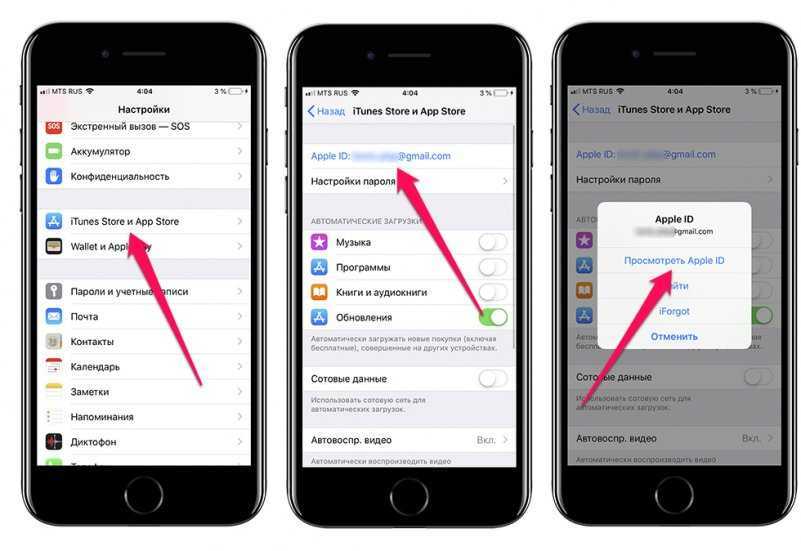
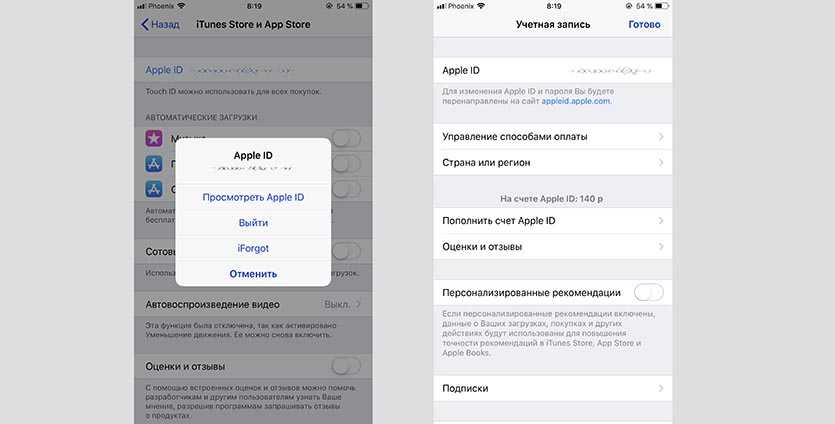 Подтвердив свое решение, нажмите еще раз.
Подтвердив свое решение, нажмите еще раз.
